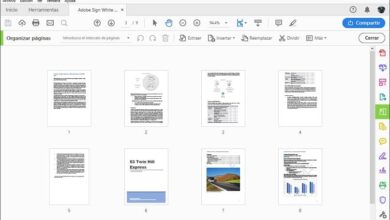Programmes qui ne peuvent pas manquer dès que vous installez Windows 10
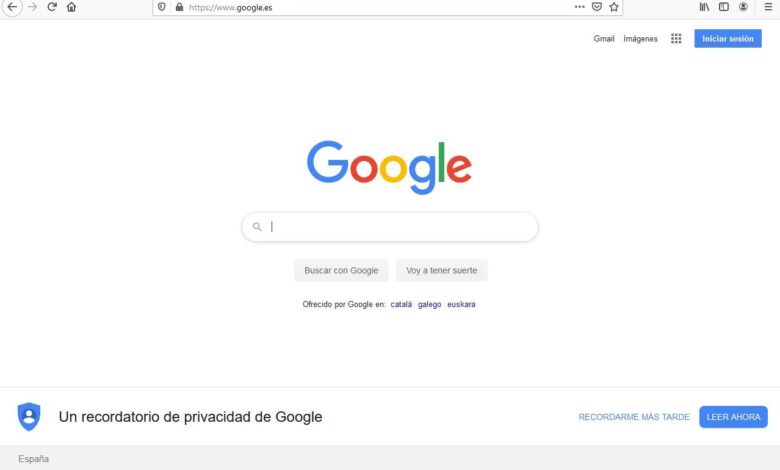
Lorsque nous installons Windows 10 , la première chose que nous faisons généralement avant toute autre chose est de le laisser à notre goût. En plus de personnaliser les icônes du bureau ou de changer le thème Windows, une autre des premières tâches que nous faisons est d’ installer tous les programmes essentiels que nous utilisons habituellement. De cette façon, en passant un peu de temps à préparer l’ordinateur, nous l’aurons prêt à fonctionner normalement.
Chaque utilisateur fait une utilisation différente de l’ordinateur, de sorte que les besoins logiciels sont différents pour chacun. Un utilisateur moyen n’a probablement pas besoin de virtualiser les systèmes d’exploitation, donc bien que certains installent VMware ou VirtualBox, d’autres n’auront pas à le faire.
Dans cet article, nous avons compilé une sélection complète de programmes essentiels pour Windows 10, les premiers à installer sous Windows 10 après un format pour pouvoir travailler avec l’ordinateur sans rien manquer.
Programmes essentiels lors de l’installation de Windows 10; Sélection de SoftZone
Nous rappelons qu’il n’est pas nécessaire d’installer tous ces programmes essentiels. Il appartient à chacun d’adapter la sélection des programmes à ses besoins. De plus, bien que pour chaque catégorie nous donnerons une ou deux alternatives (par exemple, WinRAR et PeaZip dans le cas des compresseurs), chacun est libre de choisir d’autres alternatives qu’il préfère (comme BandiZip ou 7Zip).
Navigateur Web: Google Chrome et / ou Firefox
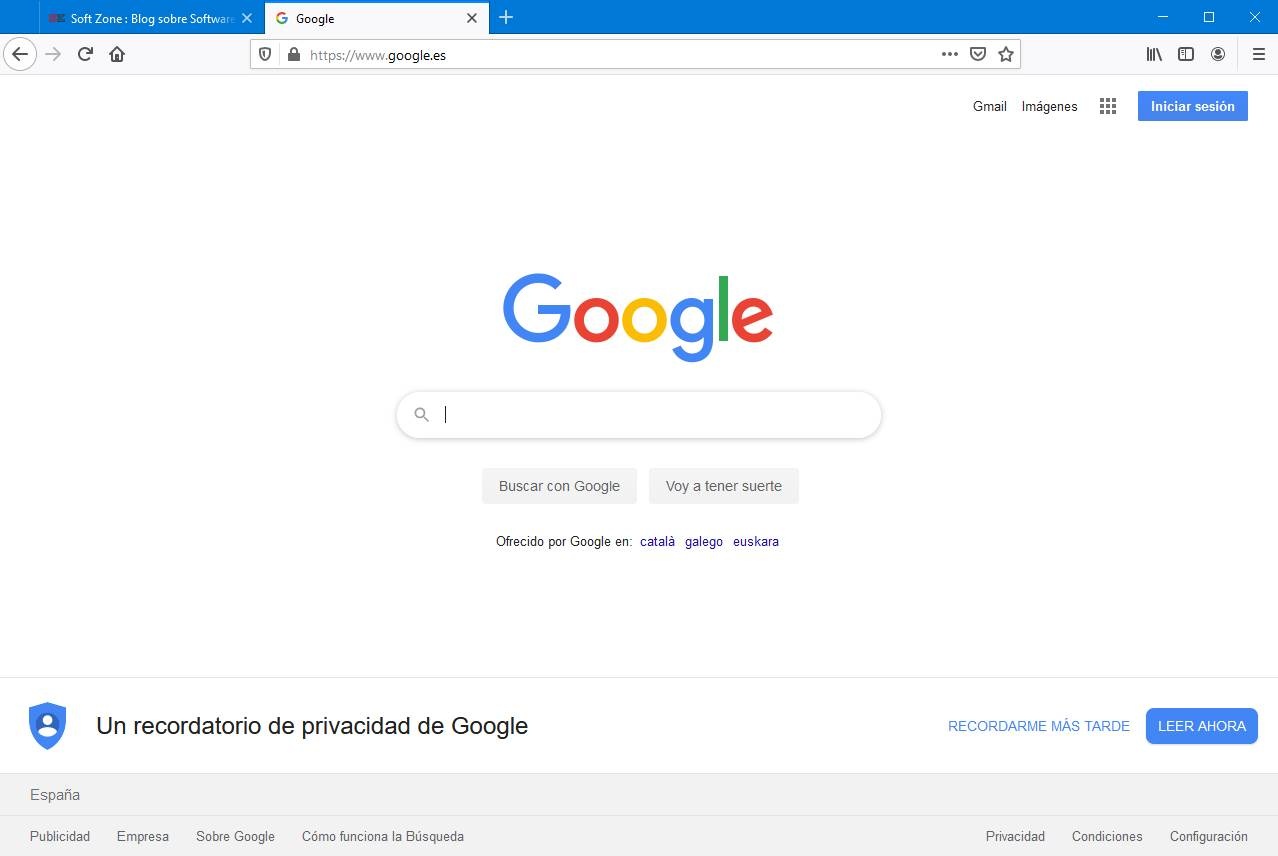
Windows 10 est livré en standard avec deux navigateurs. D’une part, nous pouvons choisir de naviguer avec Internet Explorer, et d’autre part avec MS Edge. Cependant, aucun de ces deux navigateurs n’est capable de nous offrir la meilleure expérience de navigation possible, et leur utilisation principale est de télécharger d’autres navigateurs sur l’ordinateur.
Les deux navigateurs Web les plus populaires et les plus utilisés sont Google Chrome et Firefox. Par conséquent, dès que nous installons Windows 10, l’une des premières choses à faire est de télécharger Google Chrome ou de télécharger Firefox, selon la préférence de chacun. Nous pouvons également laisser les deux navigateurs installés et ainsi nous n’aurons pas de problèmes.
Programmes Office pour l’écriture: Microsoft Office ou LibreOffice
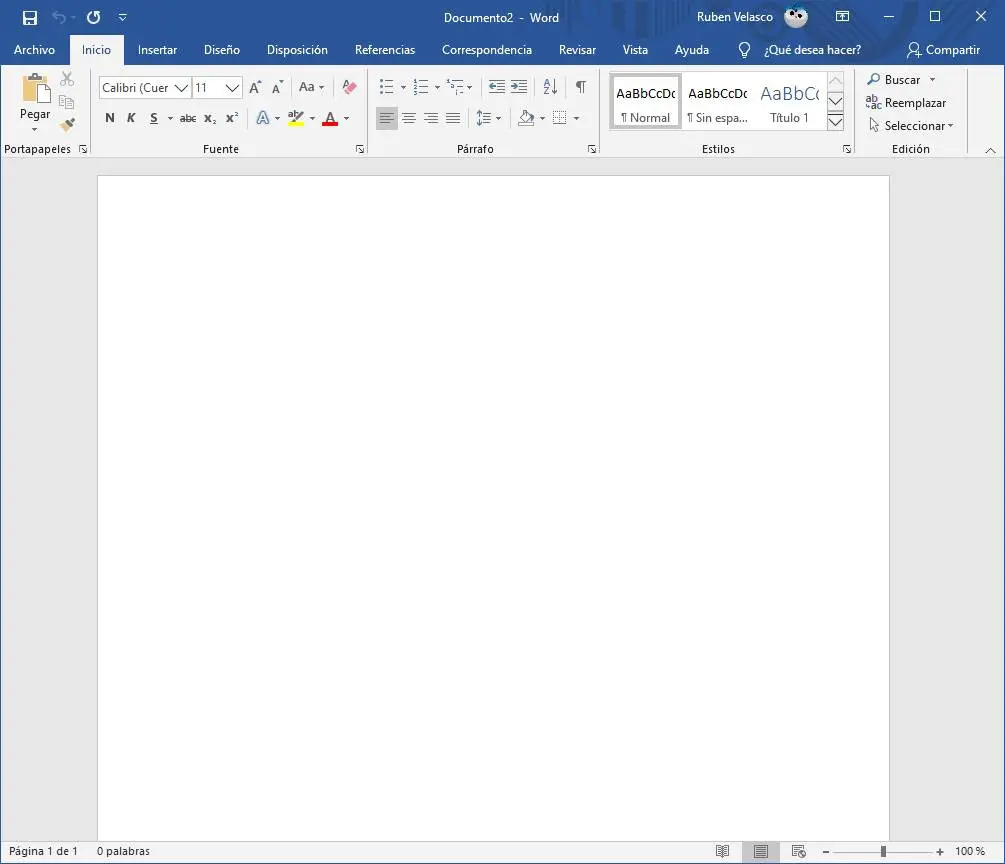
En plus de naviguer sur Internet, nous devons également toujours avoir à portée de main des programmes bureautiques qui nous permettent d’écrire tout type de document ou de remplir des feuilles de calcul, entre autres fonctions. Office est la suite bureautique la plus connue et la plus utilisée au monde. Cette suite nous permet d’installer Word, Excel, PowerPoint et d’autres programmes pour pouvoir effectuer toutes sortes de travaux de bureau.
C’est la suite la plus utilisée au monde, mais elle est également assez chère et cela ne vaut peut-être pas la peine de payer si nous n’utilisons que sporadiquement ces programmes. Dans ce cas, nous vous recommandons d’opter pour une alternative gratuite, telle que LibreOffice. Cette suite nous offre des alternatives gratuites et open source aux programmes Office, entièrement compatibles avec les programmes Microsoft, afin que nous puissions utiliser notre ordinateur pour travailler au bureau sans avoir à nous soucier de payer pour les programmes Microsoft.
Lecteur PDF: SumatraPDF
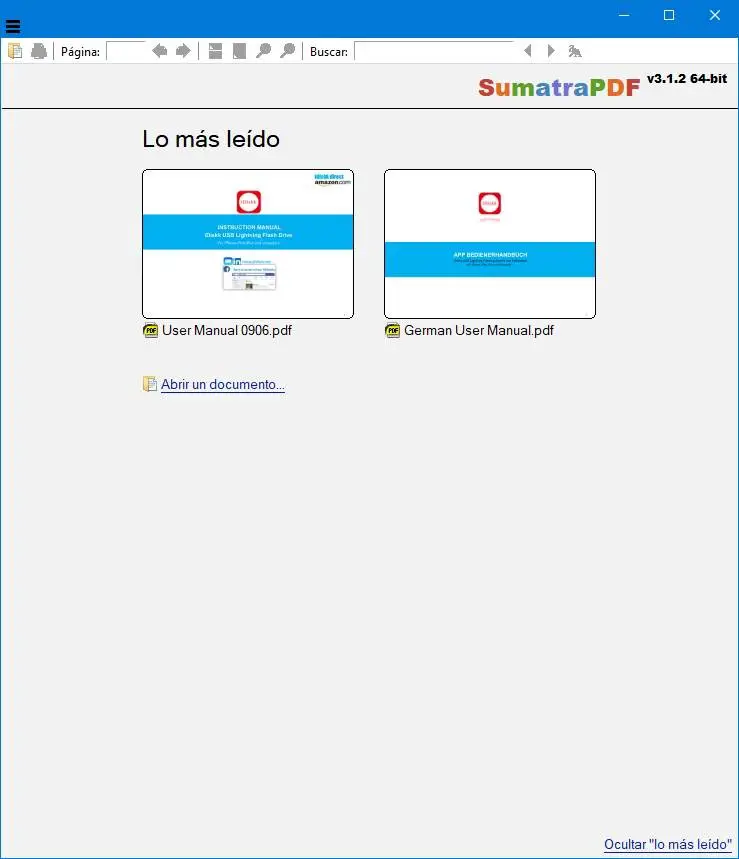
En plus de Word, Excel et PowerPoint, un autre programme essentiel qui ne manquera pas d’être utile est un visualiseur PDF. Bien que Windows 10 nous permette d’ouvrir ces types de documents sans problème depuis Edge, il existe des visionneuses alternatives plus rapides et plus complètes. SumatraPDF est l’une de nos alternatives préférées pour afficher ces types de documents. Ce logiciel est gratuit et open source, en plus d’être très léger car il manque de fonctions inutiles.
Lecteur de musique et vidéo: VLC et Spotify
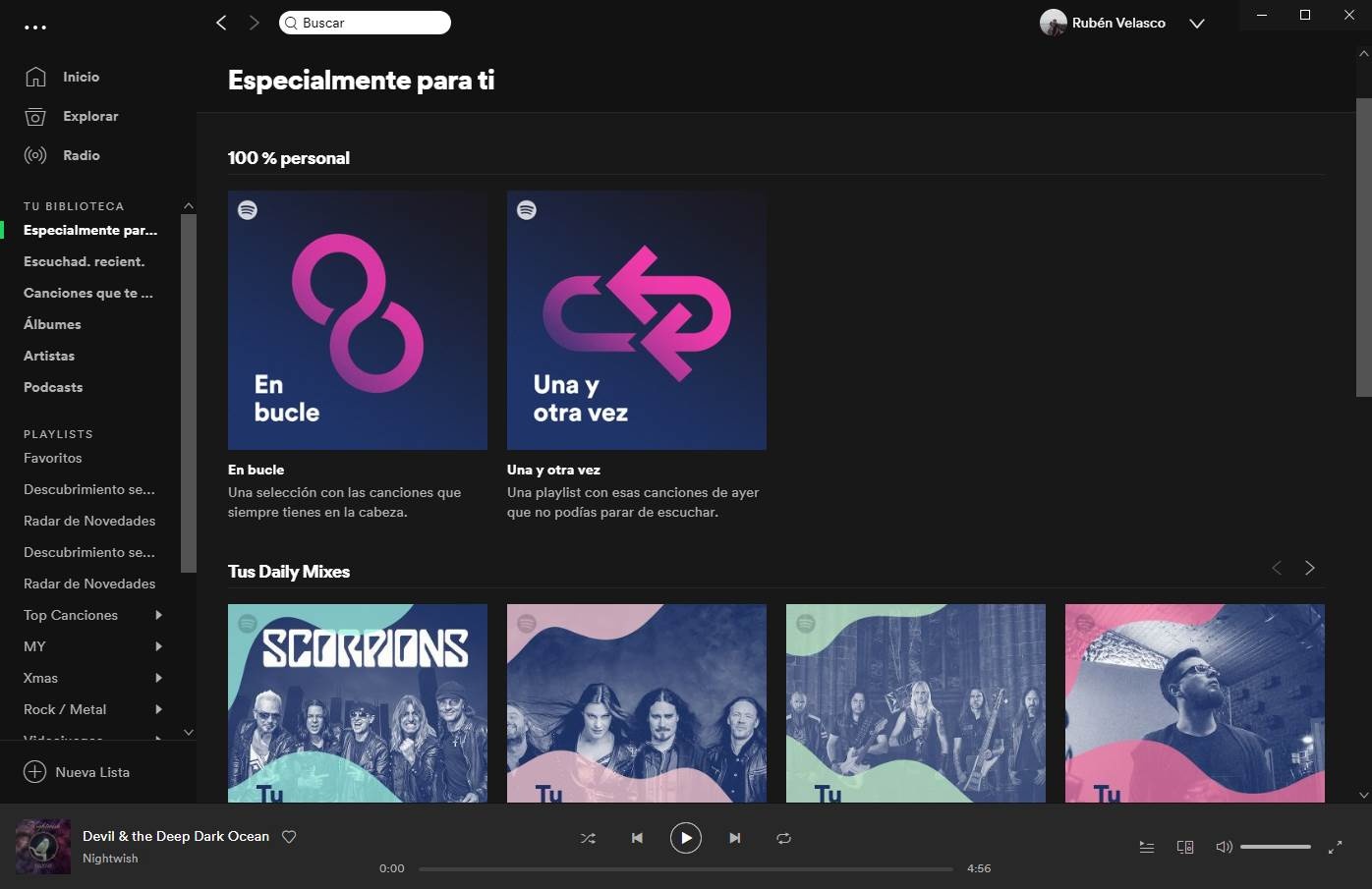
Si nous utilisons habituellement notre ordinateur pour regarder des vidéos, des films et des séries, nous devrons également avoir un bon lecteur sous la main. Bien que Windows 10 apporte son propre lecteur multimédia, et la vérité est qu’il fonctionne assez bien, il pose généralement des problèmes avec les codecs. Par conséquent, une autre des applications essentielles que nous devons installer est VLC. Ce lecteur multimédia est totalement gratuit et open source pour tous les utilisateurs, et l’une de ses principales caractéristiques est qu’il apporte toutes sortes de codecs pour pouvoir reproduire sans problème tous les formats audio et vidéo que nous chargeons.
De plus, si nous écoutons généralement de la musique sur notre ordinateur, Spotify est un autre programme indispensable qui ne peut pas manquer sur notre ordinateur. Grâce à lui, nous pourrons écouter entièrement gratuitement (avec de la publicité, oui) toute la musique que nous voulons. Avec ce programme, nous n’avons pas besoin d’un lecteur MP3 (bien que nous ayons déjà VLC pour cela) et nous n’aurons pas non plus à enregistrer une collection de plusieurs concerts de musique sur notre ordinateur.
Gestionnaires de téléchargement: Transmission et Jdownloader
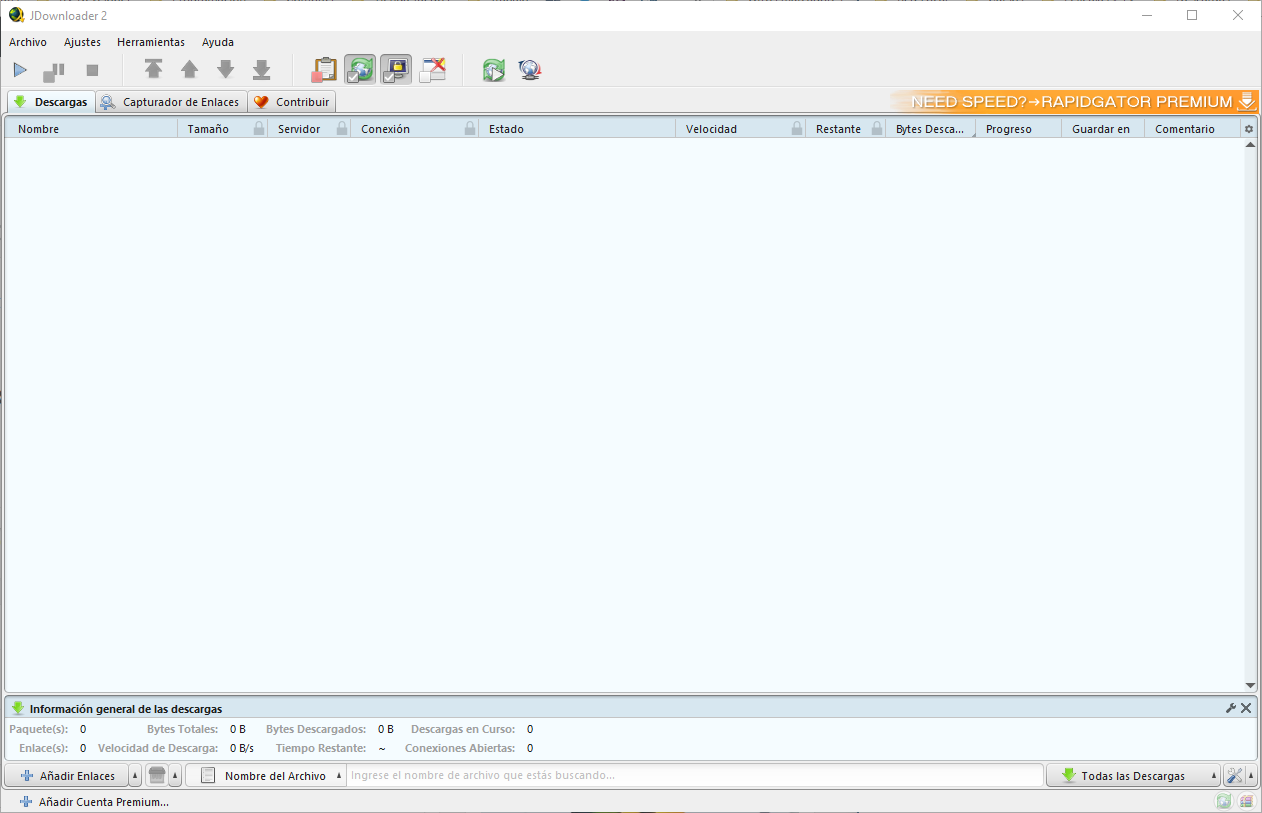
Télécharger des fichiers depuis Internet ne signifie pas toujours les télécharger illégalement. Par conséquent, il est toujours bon d’avoir un bon gestionnaire de téléchargement à portée de main qui nous permet de télécharger confortablement tout type de fichier à partir d’Internet lorsque nous en avons besoin.
La transmission est l’un des meilleurs clients de téléchargement de torrent que nous pouvons trouver. Cela se caractérise par le fait d’être un client léger et très simple à utiliser, offrant les options appropriées et nécessaires pour tous les utilisateurs, sans fonctions inutiles ni bloatware.
De plus, si nous téléchargeons aussi généralement des fichiers par téléchargement direct et que nous voulons un bon gestionnaire de téléchargement plus complet que celui proposé avec les navigateurs, alors nous pouvons choisir Jdownloader. C’est l’un des gestionnaires de téléchargement direct les plus complets que l’on puisse trouver, en plus d’être totalement gratuit et open source. Bien que ses options puissent être un peu complexes, avec le manuel Jdownloader suivant, nous vous dirons tout ce dont vous avez besoin pour apprendre à maîtriser les téléchargements avec ce programme sans problème.
Compresseur et décompresseur de fichiers: WinRAR ou PeaZip
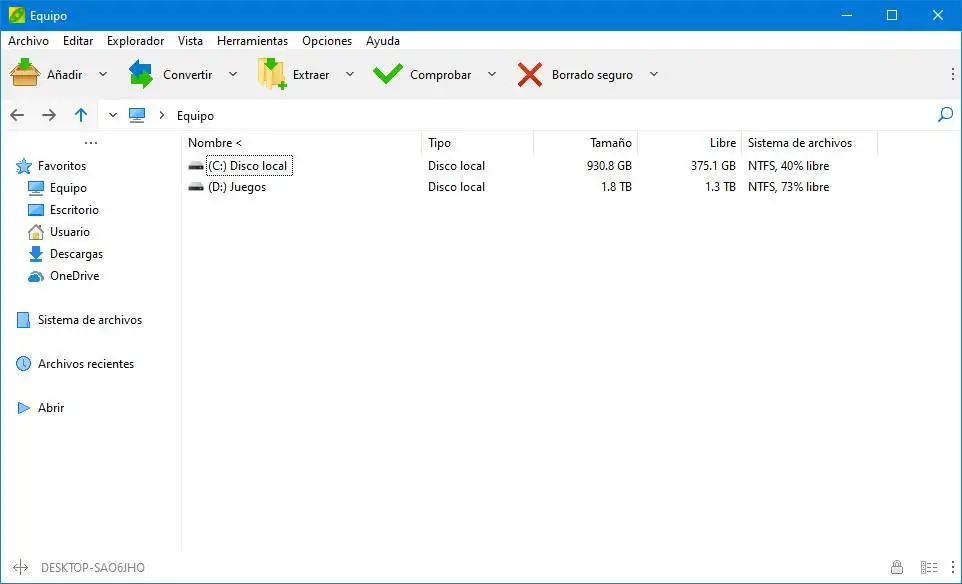
Les fichiers compressés sont très utiles lors du partage de fichiers avec d’autres personnes, en particulier sur Internet. Ces types de fichiers nous permettent de regrouper plusieurs fichiers en un seul afin qu’il soit plus facile de les envoyer sur Internet. De plus, ils nous permettent également de réduire la taille totale des fichiers afin qu’en occupant moins, il soit plus rapide de les envoyer. Windows est compatible avec les fichiers ZIP en standard, mais si nous voulons travailler avec d’autres des nombreux formats de fichiers compressés qui existent, il est nécessaire de recourir à des programmes supplémentaires.
Le format le plus populaire pour la compression de fichiers est RAR. Et pour pouvoir compresser et décompresser ce type de fichiers, il est nécessaire d’utiliser le programme WinRAR. C’est l’un des compresseurs les plus populaires que l’on puisse trouver et il nous permettra de travailler sans problème avec tous les types de fichiers compressés. Le problème est qu’il est payé, bien que sa version d’essai de 40 jours ne se termine jamais.
Si à la place nous voulons une alternative open source, alors nous pouvons opter pour PeaZip. Ce compresseur de fichiers utilise le moteur 7Zip pour nous offrir une interface très claire, simple et intuitive avec laquelle nous pouvons facilement contrôler tous les types de fichiers compressés. Nous pouvons ouvrir tous les formats et les compresser presque tous, car certains (comme RAR) sont propriétaires et ne peuvent être créés qu’à partir de leur propre programme.
Éditeur de photos: Adobe Photoshop ou GIMP
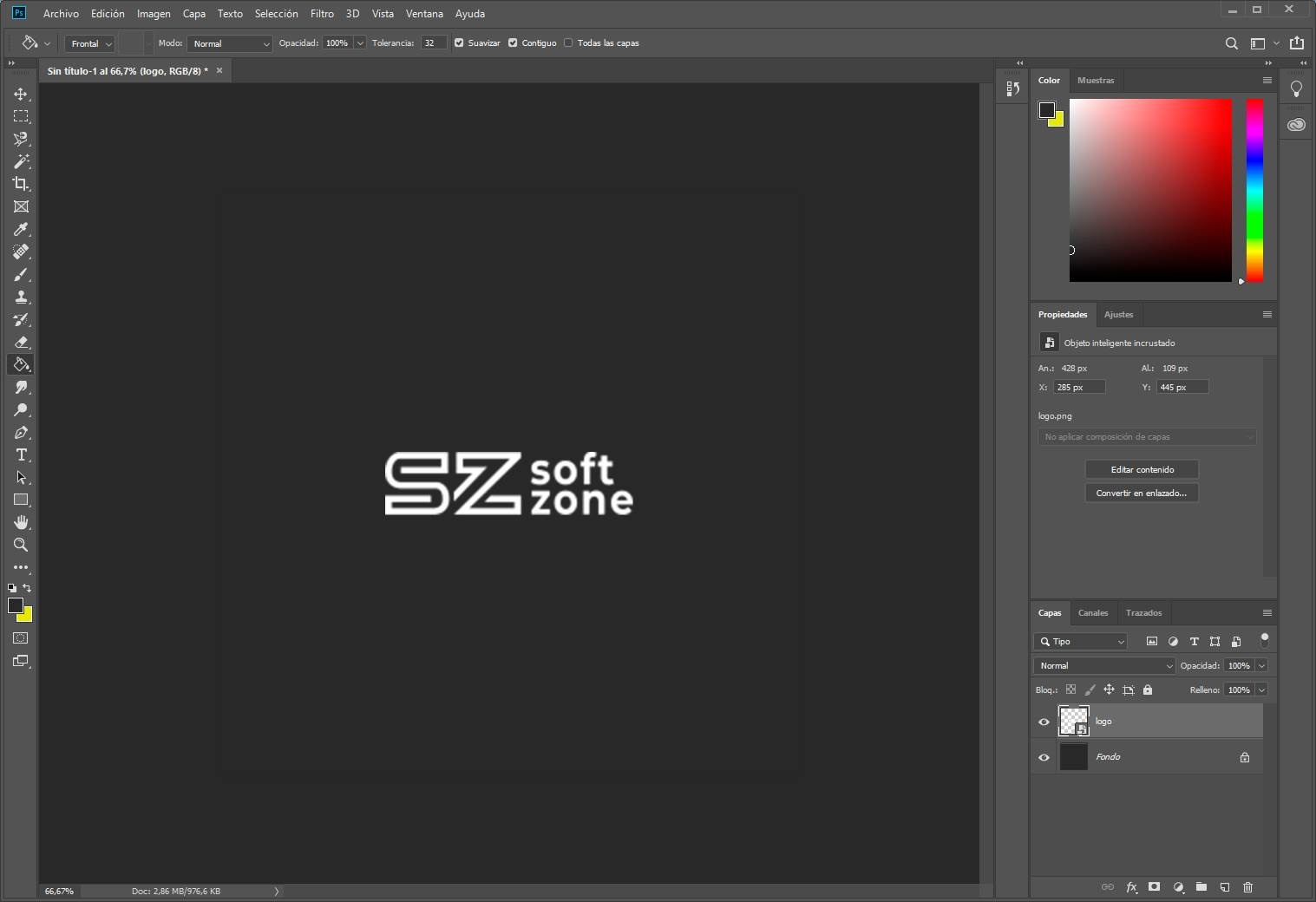
Si nous voulons retoucher et éditer des photos, nous aurons besoin d’un bon logiciel pour cela. Et il n’y a pas d’alternative plus complète et professionnelle qu’Adobe Photoshop. Avec ce programme essentiel, nous pourrons apporter toutes sortes de modifications à n’importe quelle image ou photo sur notre ordinateur, avec des résultats totalement professionnels.
Si Photoshop semble très complexe, et très coûteux, et que nous n’allons pas faire de retouches professionnelles, alors sûrement avec GIMP nous pouvons nous défendre sans problème. Ce programme est l’une des meilleures alternatives à Photoshop que l’on puisse trouver, il possède la plupart de ses outils et fonctions et est également totalement gratuit et open source. Une excellente option.
Pour prendre des captures d’écran: ShareX
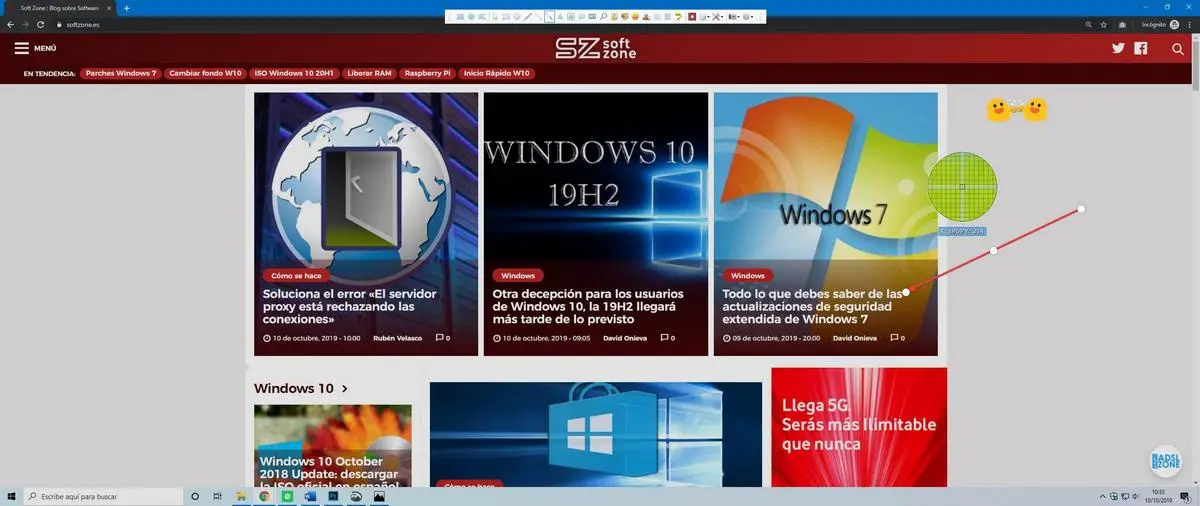
Les captures d’écran avec la touche Print Screen nous ont toujours accompagnés. Windows, bien sûr, nous permet de prendre des captures d’écran à l’ aide de cette touche et de coller le résultat dans Paint ou dans tout autre programme. De plus, il est également possible de les faire dans Windows 10 avec les nouveaux raccourcis clavier Win. Cependant, les options de retouche et de personnalisation des captures que nous offre le système d’exploitation sont très limitées.
ShareX est un programme gratuit et open source qui nous permet de prendre des captures d’écran et d’enregistrer des vidéos de ce qui se passe sur notre moniteur. Il dispose également d’une interface intermédiaire qui nous permettra de couper la capture, de la modifier ou d’ajouter des éléments pour la rendre beaucoup plus explicative et intuitive. Si nous prenons généralement des captures d’écran très souvent, il s’agit sans aucun doute d’un programme qui ne peut pas manquer sur notre ordinateur.
Autres programmes intéressants pour améliorer le quotidien avec Windows 10
En plus des programmes ci-dessus, qui sont sûrs d’être utiles, d’une manière ou d’une autre, pour la plupart des utilisateurs, de SoftZone nous avons compilé d’autres programmes que nous considérons également très utiles dans notre vie de tous les jours.
Livres électroniques: Calibre
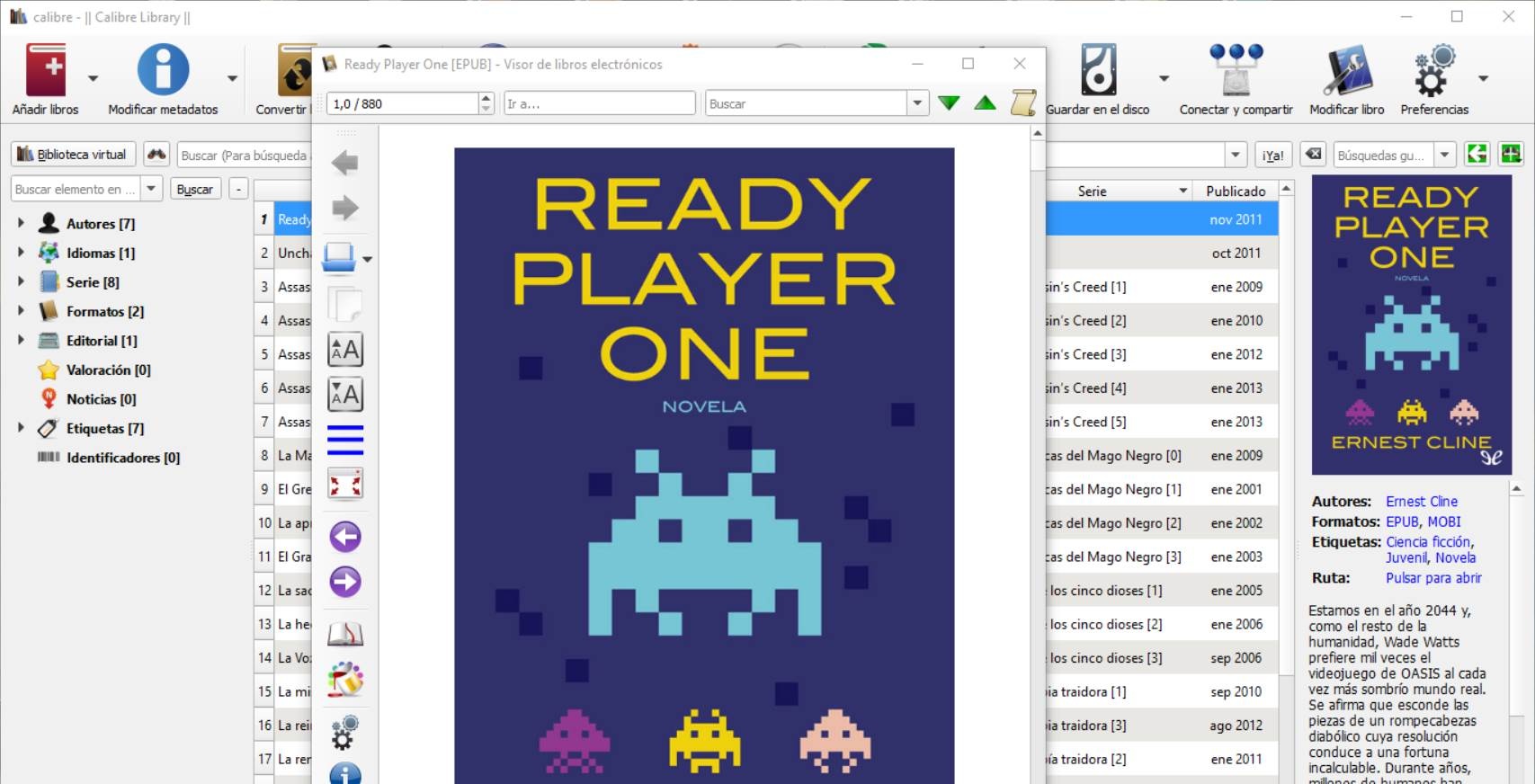
Si nous lisons habituellement des livres électroniques, que ce soit sur l’ordinateur, sur une tablette ou dans un ebook, un programme essentiel qui ne peut pas manquer dans notre collection est Calibre. Ce programme fonctionne comme une bibliothèque dans laquelle regrouper tous les livres que nous avons sur notre ordinateur. Il dispose d’un visualiseur complet pour les ouvrir et les lire sous Windows et, en plus, il nous permet de les convertir en différents formats pour, par exemple, les envoyer déjà adaptés en fonction de l’ebook que nous avons.
Disques durs et partitions: MiniTool Partition Wizard
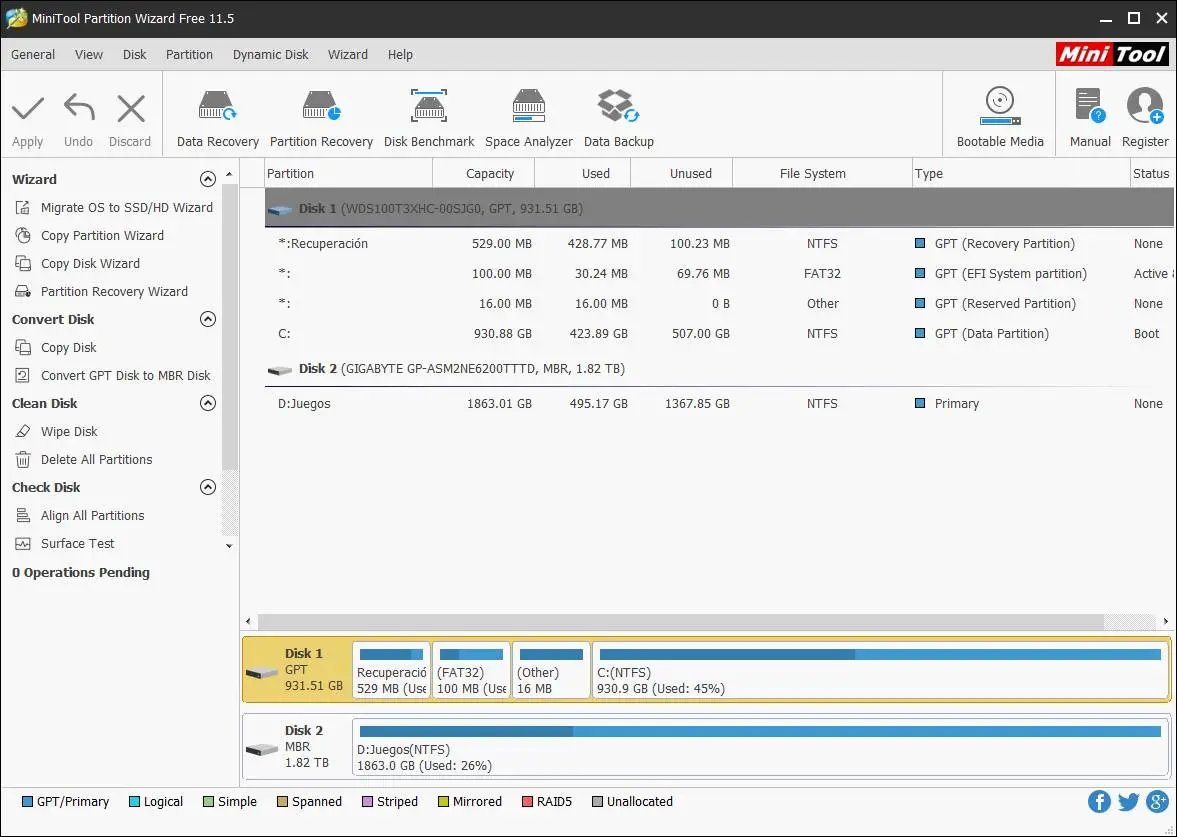
Si nous travaillons habituellement avec des partitions, avec plusieurs disques durs ou si nous formons souvent des clés USB, nous avons besoin d’un bon gestionnaire de partition. MiniTool Partition Wizard est l’un des programmes les plus complets, dans le cadre gratuit et personnel, que nous pouvons trouver pour cette tâche. Avec ce programme, nous pourrons visualiser, créer, supprimer et modifier les partitions de n’importe quel appareil, ainsi que formater n’importe quelle unité dans n’importe quel format.
Téléchargez MiniTool Partition Wizard.
Programmation IDE ou alternative au bloc-notes: Visual Studio Code
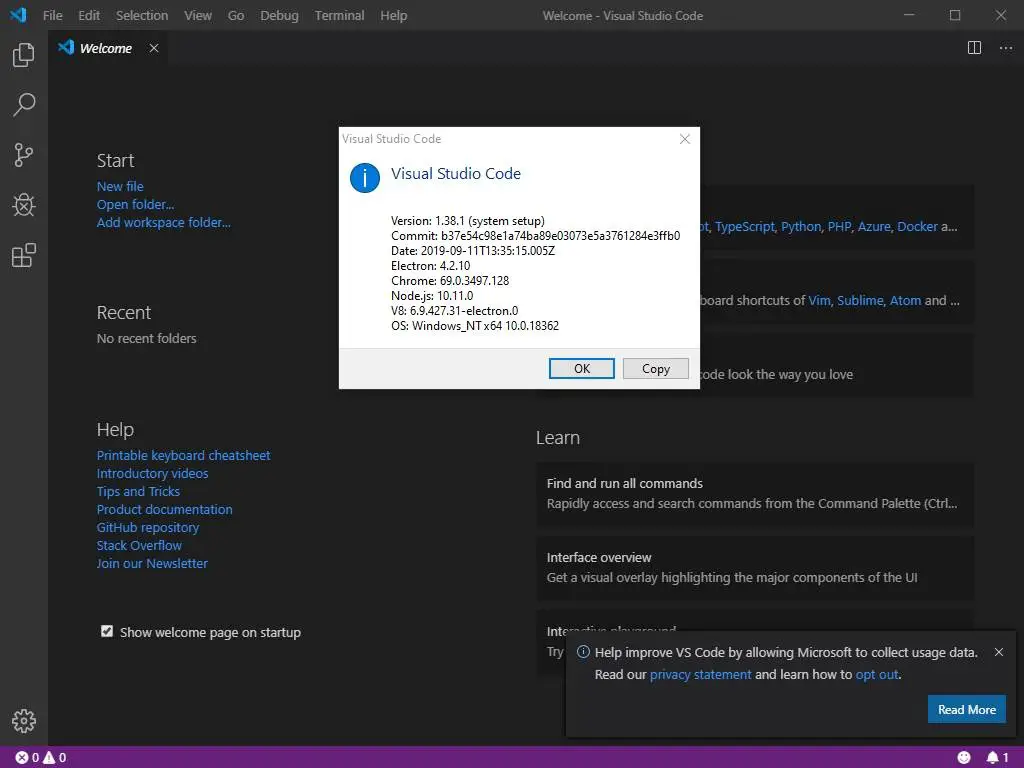
Le Bloc-notes Windows est probablement le programme le plus basique du système d’exploitation. Et il fait son travail: nous permet d’enregistrer des notes en texte brut. Cependant, les utilisateurs qui ont besoin de fonctions supplémentaires devront se tourner vers d’autres programmes beaucoup plus avancés, tels que Visual Studio Code. C’est l’un des meilleurs éditeurs de texte avancés que nous puissions trouver. Développé par Microsoft, open source et totalement gratuit, il est un incontournable pour ceux qui utilisent l’ordinateur pour programmer ou ont besoin de fonctionnalités (telles que des onglets ou des extensions) lors de l’ouverture de leurs fichiers texte.
Téléchargez Visual Studio Code.
Contrôlez l’espace utilisé dans les unités: TreeSize
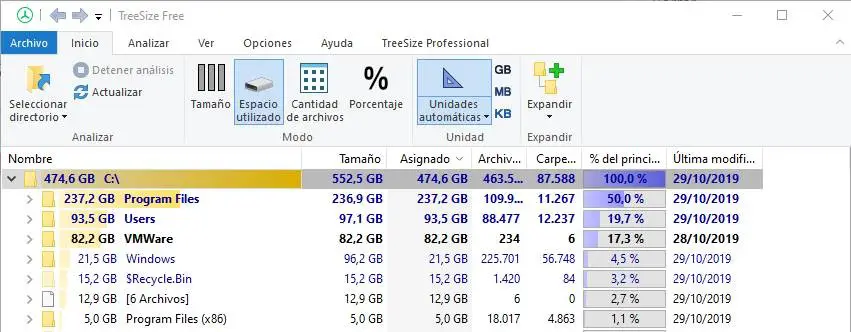
Plus le temps passe, moins nous avons d’espace sur les disques durs. Et bien que Windows nous permette de voir à tout moment l’espace libre et occupé de nos unités, savoir ce qu’elles occupent est une tâche un peu plus compliquée. Grâce à ce programme, nous pourrons avoir un bien meilleur contrôle de l’utilisation de l’espace sur nos disques durs. Nous pouvons analyser n’importe quel lecteur connecté à l’ordinateur (même les lecteurs réseau) et voir combien chaque dossier occupe.
Vérifiez les processus en cours d’exécution sur votre ordinateur: Process Explorer
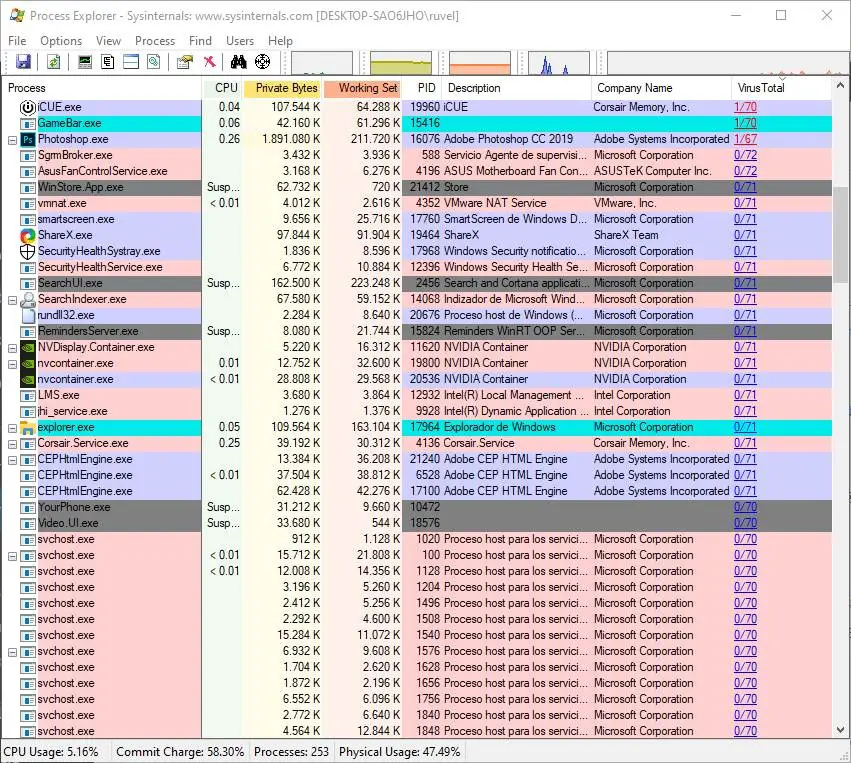
Le Gestionnaire des tâches de Windows connaît tous les programmes et processus en cours d’exécution sur notre ordinateur. Et aussi, au cas où l’un d’eux serait bloqué, cela nous permet également de le fermer de force pour déverrouiller l’ordinateur. Cependant, il existe d’autres gestionnaires de tâches beaucoup plus complets et avancés, tels que Process Explorer, qui nous permettent de voir tous ces processus plus en détail. De plus, une caractéristique très intéressante de ce programme est qu’il nous permet d’envoyer tous les processus à VirusTotal pour savoir s’ils sont légitimes ou si nous avons un virus dans la mémoire de notre ordinateur.
Optimiser le démarrage de Windows: Autorun Organizer
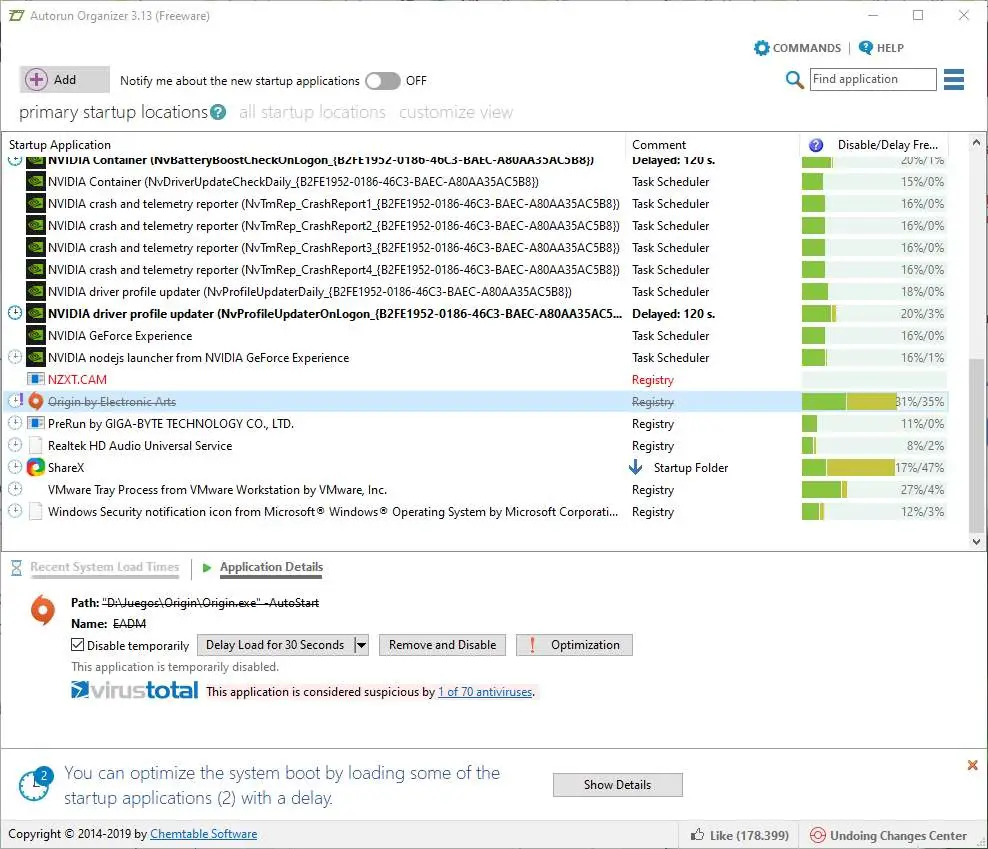
De nombreux programmes que nous installons, même ceux dont nous avons discuté dans cet article, sont configurés plusieurs fois pour s’exécuter automatiquement au démarrage de Windows. Plus il y a de programmes qui font cela, plus il faudra de temps à notre ordinateur pour s’allumer. Et pour éviter que cela ne se produise, nous pouvons nous tourner vers le programme gratuit Autorun Organizer. Ce programme nous permet de voir toutes les tâches, tous les services et tous les programmes qui sont chargés au démarrage de l’ordinateur. Avec lui, nous pouvons choisir si nous voulons les désactiver ou si nous voulons retarder leur lancement. De cette façon, la charge de notre ordinateur sera beaucoup plus rapide et tout fonctionnera mieux.
Téléchargez Autorun Organizer.
Virtualisez d’autres systèmes d’exploitation: VMware ou VirtualBox

Enfin, comme ce n’est pas quelque chose pour tous les publics, mais plutôt pour les utilisateurs avancés, nous pouvons installer un logiciel de virtualisation. VMware, d’une part, est le logiciel le plus complet et le plus professionnel que l’on puisse trouver pour installer tout type de système d’exploitation. Ce logiciel est payant mais c’est le plus complet, notamment dans les environnements professionnels ou pour des configurations déjà assez avancées.
Si nous préférons une alternative gratuite, VirtualBox répond à nos besoins. Ce programme vous permet de créer des machines virtuelles très similaires à l’option précédente et de les utiliser pour installer et tester des systèmes d’exploitation sans mettre votre ordinateur en danger.